
Medianfunksjon i Excel (Innholdsfortegnelse)
- Medianfunksjon i Excel
- Medianformel i Excel
- Hvordan bruker jeg medianfunksjonen i Excel?
Medianfunksjon i Excel
Medianfunksjon er kategorisert under den statistiske funksjonen. Denne MEDIAN-funksjonen returnerer medianen av tallene som er gitt. Dette er tallet midt i settet med tall, og skiller den øvre halvparten av verdien, det er det sentrale aspektet av datasettet arrangert i størrelsesorden
Verdiene som leveres som argumenter, trenger ikke å sorteres særlig for at funksjonen skal fungere.
Medianformel i Excel
Nedenfor er Median Formula i Excel:
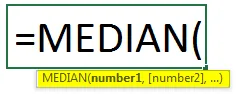
Median Formula i Excel har følgende argumenter:
- Nummer 1 (påkrevd argument) - Tallargumentene er et sett med enkle eller flere numeriske verdier (eller matriser av numeriske verdier), som du vil beregne medianen for.
- Nummer 2 (valgfritt argument)
Trinn for bruk av medianfunksjonen
- Velg fanen Formler og klikk på More-funksjonen.
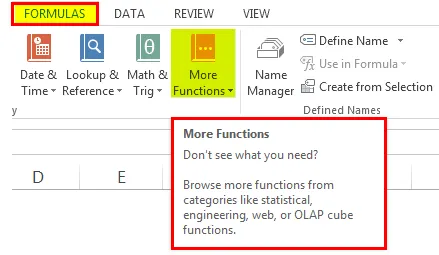
- Velg Statistisk for å åpne rullegardinlisten Funksjon. Velg MEDIAN på listen.

- Klikk også på Sett inn funksjonsikon, skriv deretter Median manuelt og søk i formelen.

- Vi får nye funksjonsvinduer vist på bildet under.
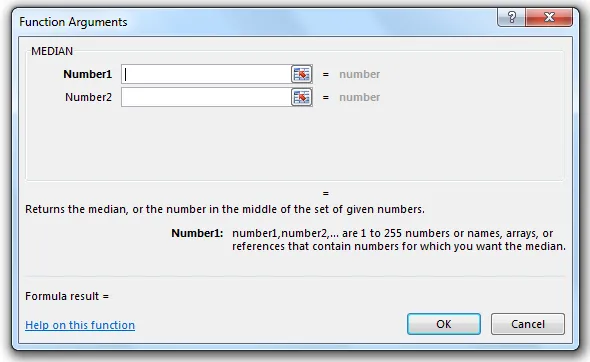
- Så må vi legge inn detaljene. Sett tallverdien eller rekkevidden der du vil få middelverdien av seriene. Klikk deretter på OK.
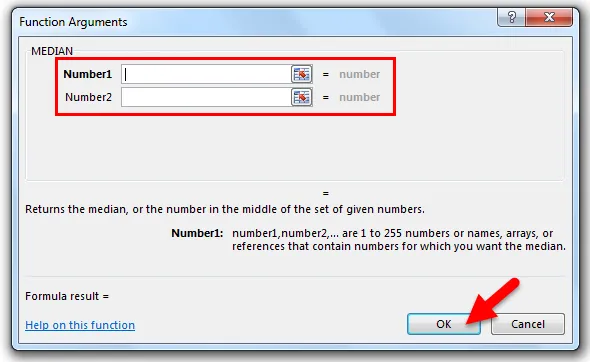
Snarvei for bruk av formelen
Klikk på cellen der du vil ha resultatet fra verdien, og legg deretter formelen som nevnt nedenfor.
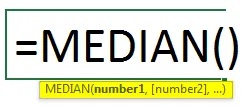
Hvordan bruker jeg medianfunksjon i Excel?
Medianfunksjon i Excel er veldig enkel og enkel sammenlignet med andre funksjoner i Microsoft Excel som inneholder mange argumenter eller parametere.
Du kan laste ned denne medianfunksjonen Excel-malen her - medianfunksjonen Excel-malenEksempel nr. 1 - Median-funksjon på jevne tall.
La oss forstå, nedenfor nevnte tabell og data som en serie med jevne tall, nå vil jeg vite mellom nr. Av serien, vi kan se at dette er en jevn serie av settet. Så på jevnstall i gruppen velger medianfunksjoner de to midtre tallverdiene og får gjennomsnittet. Så i denne serien er to mellomnumre på settet 10 og 9, så hvis vi får et gjennomsnitt på 10 og 9 (10 + 9) / 2 så får vi 9, 5. Dermed kan vi bruke medianfunksjonen på antall av alle innstilte for å få resultatet.
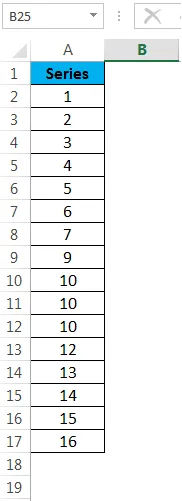
Nå vil vi bruke Median-funksjonen på dataene ovenfor:
= MEDIAN (A2: A17)
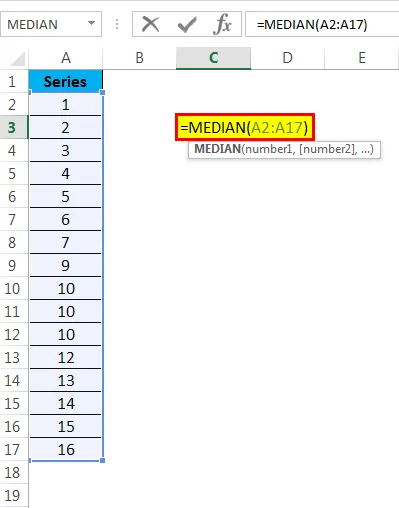
Resultatet blir:

Eksempel # 2. Median på ulike antall grupper
Som vist i eksempel 1, er dette den samme tabellen, bare fjern ett tall for å opprette oddetallene i gruppen.
Så hvis vi bruker medianfunksjonen på et oddetall i settet, er det bare å finne mellomtallene i verdien i serie og vi får resultatet. For eksempel kan vi se at 9 er den eksakte middelverdien for gruppen.
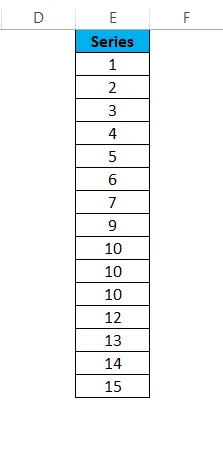
Nå vil vi bruke Median-funksjonen i dataene nedenfor:
= MEDIAN (E2: E16)
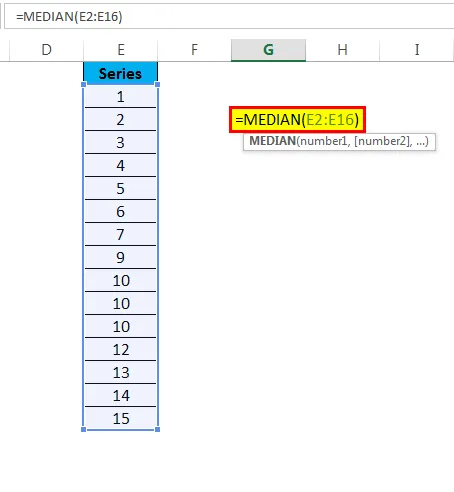
Resultatet blir:

Forklaring av medianfunksjonen
Det er to begreper medianfunksjon som er oddetall for settet og jevnstall for settet.
Hvis dataserien i oddetall. MEDIAN-funksjonen i Excel finner midten av et tallsett eller -serie, denne resultatverdien er midten i en gruppe med tall når disse tallene er oppført i numerisk rekkefølge.
Hvis dataene inneholder et jevn antall verdier. Medianen er da gjennomsnittet av de to midterste tallene i gruppen - når de er sortert numerisk.
Hvis vi snakker om datatypen som kan være tall, datoer, navngitte områder, datoer, matriser eller referanser til celler som inneholder sifre. Nummer1 er påkrevd, påfølgende tall er valgfrie.
I utgangspunktet, som vi vet, er medianfunksjonen og gjennomsnittsfunksjonen omtrent den samme, men det er en viss forskjell mellom begge formlene. La oss forstå den matematiske logikken.
I det nedenfor gitte eksemplet vil vi finne forskjellen mellom gjennomsnittlig og median funksjon ved følgende sett med serier.

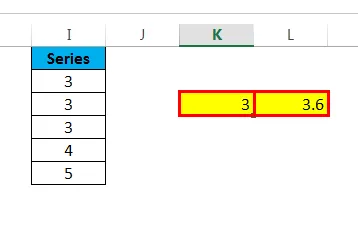
Vi kan se at når vi bruker medianfunksjonen for å få mellomtallet i et sett med tall oppført i numerisk rekkefølge, som nevnt ovenfor, at per odde tall, vil enhver matematisk beregning av serier endelig få resultatet nøyaktig i mellomverdien av sett som 3.
Når vi bruker gjennomsnittsfunksjonen legges tallene til eller summen av det totale settet, og deretter blir deres totale antall antall delt. Så summen av serien er 18 og det totale antallet er 5, da er 18/5 = 3, 6 gjennomsnittet av serien.
= GJENNOMSNITT (H7: H11)
= MEDIAN (H7: H11)
= SUM (H7: H11) / COUNTA (H7: H11)
Medianfunksjonens bruk av argumentene: -
Argumentene kan inneholde tall, cellehenvisninger, formler og andre funksjoner, eller det er kanskje 1 til 255 argumenter (som nummer 1, nummer 2, nummer 3, osv.) Av Median-funksjonen som er nevnt nedenfor.
= MEDIAN (nummer 1, Nummer 2, Nummer 3, Etc / Range Value)
Ting å huske på medianfunksjonen i Excel
- Denne funksjonen gjelder bare i numerisk verdi og datoer, den vil ikke fungere på noen type tekstverdi. Argumenter som er tekst- eller feilverdier og som ikke kan oversettes til tall, forårsaker feil.
- Hvis det er et jevnt antall verdier i datasettet, returneres gjennomsnittet av de to midtverdiene.
- Hvis det er et odde antall verdier i datasettet, returneres funksjonen til nøyaktig de midtre tallene i settet.
- I nåværende versjoner av Excel (Excel 2007 og nyere) kan funksjonen bare godta opptil 30 tallargument, men du kan gi opptil 255 tallargumenter til modusfunksjonen i Excel 2003.
- Celler med nullverdier (0) legges til i beregningene.
Anbefalte artikler
Dette har vært en guide til Median Function i Excel. Her diskuterer vi Median Formula i Excel og Hvordan bruke Median-funksjonen i Excel sammen med praktiske eksempler og nedlastbar Excel-mal. Du kan også gå gjennom andre foreslåtte artikler -
- Veiledning om AGGREGATE-funksjon
- Illustrasjon av Excel MOD-funksjon
- Betydningen av MID-funksjon i Excel
- EVEN Excel-funksjon: Informasjon